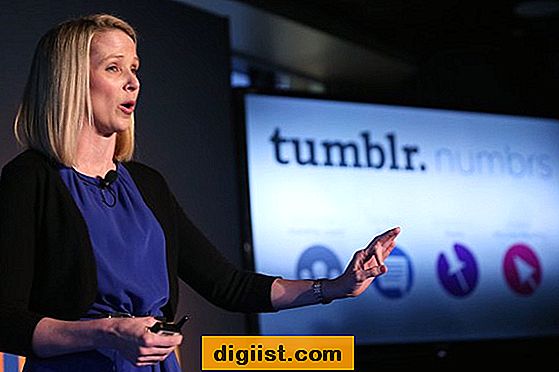Trung tâm hỗ trợ Dell tự động cập nhật máy tính Dell của bạn và cung cấp các cảnh báo thông báo. Tuy nhiên, chương trình này không quan trọng đối với máy tính của bạn và trong một số trường hợp, có thể gây phiền toái hơn bất cứ thứ gì khác. Chương trình được cài đặt sẵn này cũng chạy khi khởi động, có nghĩa là nó luôn ở đó chiếm tài nguyên hệ thống. Nếu bạn cảm thấy mệt mỏi với Trung tâm hỗ trợ của Dell, bạn có hai tùy chọn để tắt nó. Việc ngăn nó chạy khi khởi động sẽ bảo toàn tài nguyên hệ thống nhưng cho phép bạn khởi chạy chương trình sau đó theo cách thủ công. Nếu bạn muốn tự loại bỏ chương trình vĩnh viễn, bạn có thể gỡ cài đặt nó.
Tắt khởi chạy khi khởi động
Bước 1
Nhấn "Win-R", nhập "msconfig" và nhấn "Enter" để chạy Cấu hình Hệ thống.
Bước 2
Nhấp vào tab "Khởi động" và bỏ chọn bất kỳ chương trình hỗ trợ nào của Dell. Bạn có thể xác định các chương trình của Dell bằng cách tìm trong cột Nhà sản xuất hoặc Lệnh cho "Dell." Các chương trình được liên kết với Trung tâm hỗ trợ của Dell là "dsca.exe", "sprtcmd.exe" và "sprtsvc.exe."
Nhấp vào "OK" và sau đó khởi động lại máy tính của bạn.
Gỡ cài đặt Trung tâm hỗ trợ của Dell
Bước 1
Nhấp vào "Bắt đầu", nhập "thêm hoặc xóa chương trình" vào hộp thoại và nhấn "Enter."
Bước 2
Nhấp chuột phải vào "Trung tâm hỗ trợ của Dell" và chọn "Gỡ cài đặt". Làm theo lời nhắc để hoàn tất quá trình gỡ cài đặt.
Nhấp vào "Có" để xác nhận việc xóa và làm theo lời nhắc trên màn hình.